Listas de Preços
Em caso de duvidas entrar em contato com o suporte da Voalle. |
Resumo da Rotina
Objetivo:
Esta rotina tem como objetivo cadastrar listas de preços que permitem o gerenciamento das variações no preço de venda dos produtos.
- Produtos, no ERP Voalle, são Itens de Revenda ou de uso e consumo.
Principais Rotinas Impactadas:
Rotinas relacionadas à precificação de produtos.
Rotina(s)
Esta funcionalidade está disponível no Módulo Faturamento.
O caminho para acessar a Rotina é: Faturamento / Cadastros / Listas de Preços.
Pré-Requisitos
Esta Rotina não possui processos que a antecedem.
Funcionalidades e Recursos
Legenda de ícones:



Ao acessar o caminho, estarão listadas as listas de preços já cadastradas no sistema.

Cadastrando uma lista de preços
Para cadastrar uma lista de preços clique em “Nova lista de preços”.
Abrirá uma tela para preenchimento dos campos.
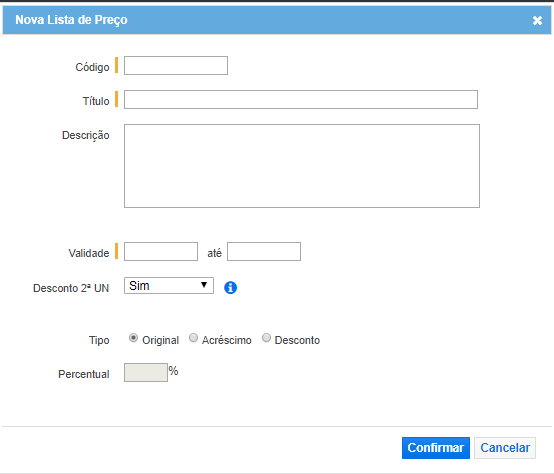
- Código: Para indexação.
- Título: Nome da nova lista de preço.
- Descrição: Conceitual.
- Validade: Informe a vigência da lista de preço.
- Desconto 2ª UN: Caso sim, o desconto vinculado à segunda unidade do produto será aplicado em um pedido de venda.
- Tipo: “Oiginal”, “Acréscimo” ou “Desconto”.
- Percentual: Se marcada a opção “Acréscimo” ou “Desconto” no campo “Tipo”, irá habilitar o campo percentual onde o usuário deverá informar o percentual de acréscimo ou desconto a ser aplicado no valor padrão do produto.
Após o preenchimento dos campos, clique em “Confirmar” ou “Cancelar”.
Após concluir o cadastro, clicando sobre o título da lista de preços, novas abas serão habilitadas:
- Detalhes: Irá constar as informações que foram preenchidas no cadastro.

- Produtos: São listados os produtos que farão parte dessa lista de preços. Para adicionar produtos, clique em “Adicionar Produtos”.
- Grupo: Selecione o grupo de produtos desejado.
- Produtos: Busque os produtos que terão seu valor de acordo com essa lista de preços.
Clique em “Confirmar”.

- Serviços: São listados os serviços que farão parte dessa lista de preços. Para adicionar serviços, clique em “Adicionar Serviços”.
- Grupo: Selecione o grupo de serviços desejado.
- Produtos: Busque os produtos que terão seu valor de acordo com essa lista de preços.
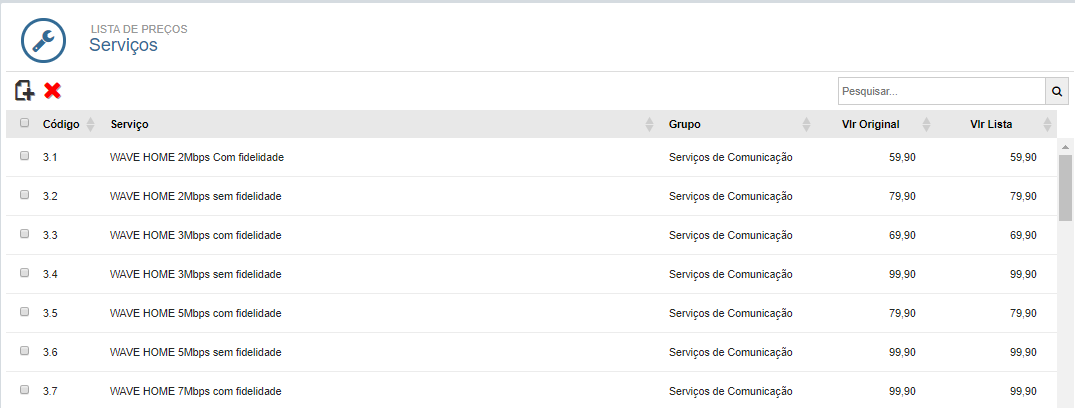
- Objetos: São listados os objetos que farão parte da lista de preços. Para adicionar objetos, clique em “Adiconar Objeto”.
- Tipo: Selecionar o tipo de objeto que será incluído na lista.
- Objetos: Buscar os objetos que serão incluídos na lista de preços e terão seu valor alterado de acordo com o valor da lista.

- Pontos de Acesso: Lista dos pontos de acesso que farão parte dessa lista de preços.

Clique no menu “Voltar” para retornar às listas de preços.
Documentações Relacionadas
Produtos/Serviços - Cadastro Produtos